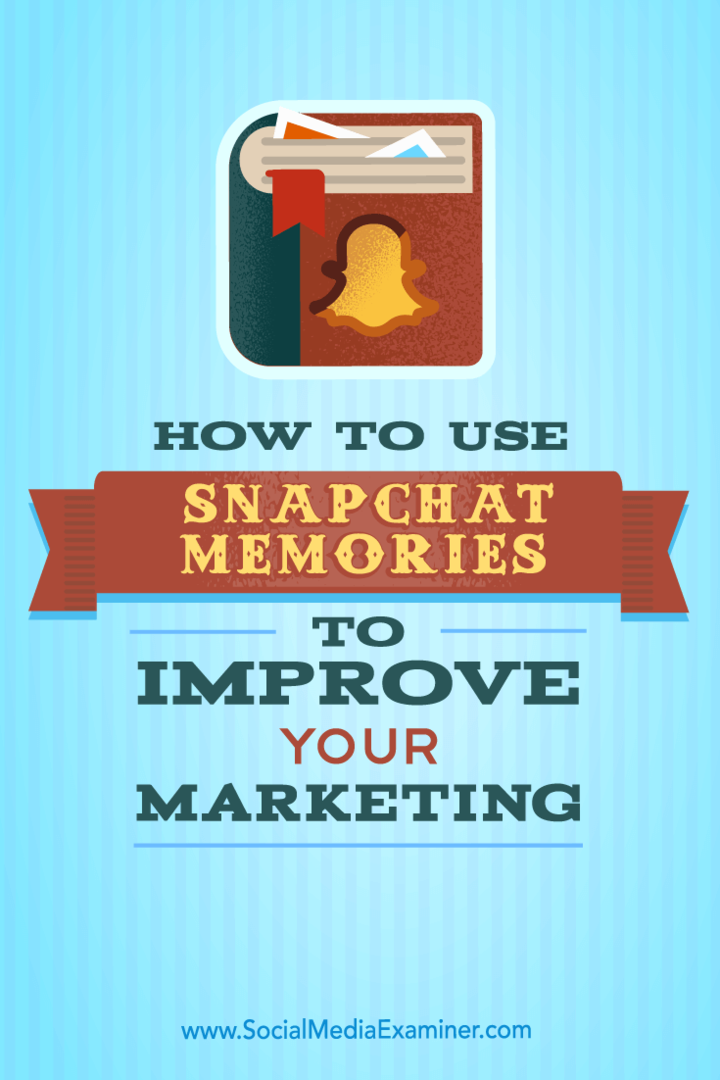Kako uporabiti spomine Snapchat za izboljšanje trženja: Izpraševalec socialnih medijev
Snapchat Zgodbe Snapchat / / September 26, 2020
 Si kdaj želel deliti slike iz fotoaparata na Snapchatu?
Si kdaj želel deliti slike iz fotoaparata na Snapchatu?
Vas zanima nadaljnja skupna raba vaših najboljših posnetkov?
Snapchat vam zdaj omogoča objavljanje več posnetkov in slik iz fotoaparata v enem spominu, podobnem zgodbi.
V tem članku boste odkrijte, kako lahko s Snapchat Memories objavite več vsebine na Snapchatu.

# 1: Krmarite po funkciji Spomini
Na domačem zaslonu Snapchat, tapnite ali povlecite majhen krožni gumb pod glavnim gumbom za zajem vstopiti Spomini.

Ko prvič uporabite spomine, boste poiščite dva zavihka na vrhu: Snaps in Camera Roll. Če ti tapnite Snaps, boste si oglejte vse fotografije ali posnetke, ki ste jih shranili od prejema posodobitve Spomini. Dotaknite se možnosti Fotoaparat, da odprete shranjene slike in videoposnetke v napravi, ki ga lahko zdaj uporabite za ustvarjanje in skupno rabo spominov.
Ko začnete uporabljati spomine, bodo na voljo tudi zavihki Vse, Zgodbe in Samo moje oči.
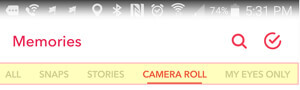
Če ti tapnite ikono za iskanje v Spomini, lahko oglejte si shranjene posnetke in zgodbe, urejene po času in lokaciji. Na primer, posnetki, posneti ob določenih državnih praznikih ali v eni soseski, so združeni.
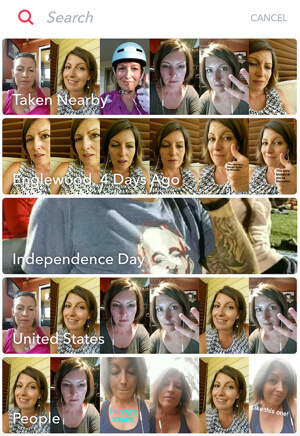
Za vstopite v način izbire v Spomini, tapnite ikono kljukice zgoraj desno. Nato se pomaknite do katerega koli zavihka, da izberete določene posnetke ali elemente fotoaparata. Izberite en element, ki ga želite urediti in deliti z drugimi kot spomin ali izberite več predmetov, da ustvarite daljši, zapleten pomnilnik.
Ti lahko uporabite izbirni način za brisanje, skupno rabo in pošiljanje elementov v svojo zgodbo. Lahko tudi nastavite element na Samo moje oči, ki ta element skrije na zavihku, ki je dostopen z geslom, v Spomini za vašo zasebnost (če slučajno uporabljate napravo, da svoje spomine pokažete prijatelju).
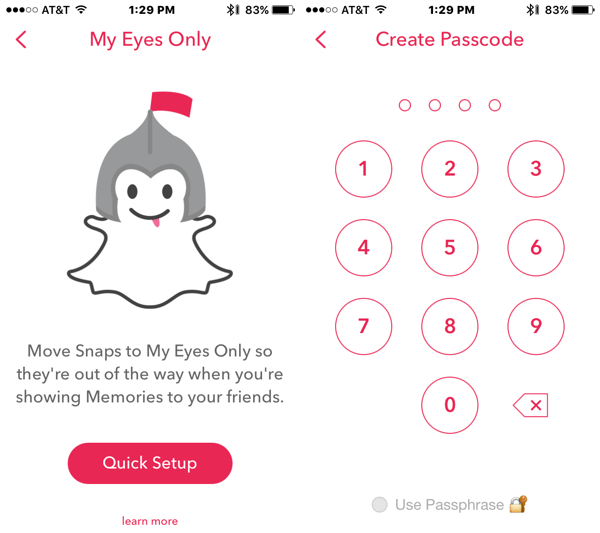
Preden začnete predaleč uporabljati spomine, poglejte nastavitve računa. Z dostopom do nastavitev za Spomini lahko prilagodite nastavitve za shranjevanje in shranjevanje tako se novi posnetki samodejno shranijo v spomine, v fotoaparat naprave ali oboje. Ko se seznanite z uporabo spominov, lahko znova obiščete svoje nastavitve, da boste najbolje ustrezali svojim potrebam po vsebini.
# 2: Ustvarite in delite svoje spomine
Ko začnete ustvarjati spomine, boste imeli na voljo dodatne možnosti za skupno rabo, shranjevanje in predstavitev ustvarjalne vsebine Snapchat. Uporabite moč urejanja spominov, da spremenite, shranite in delite svoje posnetke in spomine.
Za začetek posnamete fotografijo ali video. Potem tapnite ikono v pladnju, da posnetek shranite med svoje spomine. (Pred posodobitvijo spominov je posnetek shranil v fotoaparat ali galerijo naprave.)

Naslednji, pojdite v Spomini in poiščite posnetek ste pravkar shranili ali en element na zavihku Camera Roll. Dotaknite se elementa, da ga povečate, in potem pritisnite in držite na zaslonu, da vstopite v način urejanja.
V načinu za urejanje lahko spremenite trajanje še vedno snap in dodajte nalepke, besedilo in logotipe. Poleg tega lahko neposredno delite spomin s svojo zgodbo ali prijatelji Snapchata.
Druge možnosti so Izvozi posnetek, Shrani v zvitek fotoaparata, Premakni v samo moje oči ali Ustvari zgodbo iz tega posnetka (v svoj izbor dodajte elemente iz Spomini).
Oglejte si YouTube Marketing Training - Online!

Želite izboljšati svoje sodelovanje in prodajo z YouTubom? Nato se pridružite največjemu in najboljšemu srečanju strokovnjakov za trženje na YouTubu, ki delijo svoje preizkušene strategije. Prejeli boste podrobna navodila v živo, osredotočena na YouTubova strategija, ustvarjanje videoposnetkov in oglasi v YouTubu. Pri uvajanju strategij, ki prinašajo dokazane rezultate, postanite YouTubov marketinški junak za svoje podjetje in stranke. To je spletni trening v živo vaših prijateljev pri Social Media Examiner.
KLIKNITE TUKAJ ZA PODROBNOSTI - RAZPRODAJA SE KONČA 22. SEPTEMBRA!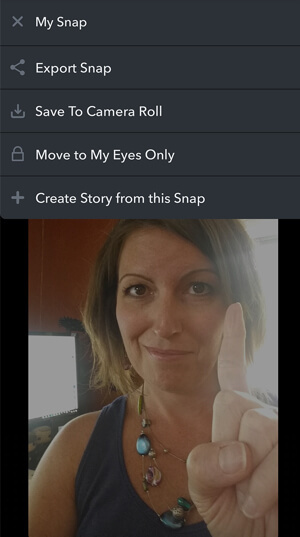
Upoštevajte, da bo Snapchat, ko boste v zgodbo Spomini sestavljali več posnetkov ali elementov fotoaparata, sestavil elemente po časovnem žigu. Spomini trenutno ne omogočajo ročnega preurejanja izbranih elementov, zato ustrezno načrtujte svojo zgodbo Spomini. Predmete posnemite v vrstnem redu, kot želite, da se pojavijo v zgodbi Spomini.
Naslednji, pojdite v Spomini in tapnite ikono Izberi zgoraj desno. V izbirnem načinu uporabite jezičke in funkcijo iskanja poiščite in izberite vse posnetke ali predmete fotoaparata, ki jih želite uporabiti v svoji zgodbi Spomini.
Potem tapnite ikono Ustvari zgodbo na dnu zaslona.
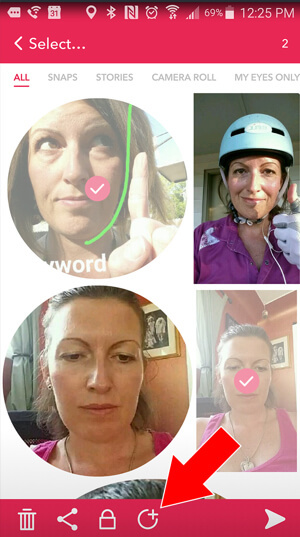
Spomini bodo zdaj obdelali in ustvarili vašo zgodbo, ki se bo pojavila na zavihku Zgodbe. Dotaknite se nove zgodbe Memories in pritisnite na zaslon, da vstopite v način Edit & Send.
Povlecite levo ali desno skozi vsak element vaše zgodbe Spomini na uredite ali zavrzite posamezne posnetke / elemente kamere.
Dotaknite se ikone menija zgoraj levo, da si ogledate dodatne možnosti: Poimenujte svojo zgodbo, Premakni se v moje oči, Izvozi zgodbo, Shrani v zvitek fotoaparata, Izbriši zgodbo ali Dodaj posnetke v zgodbo. Z modrimi gumbi pošljite svojo zgodbo.
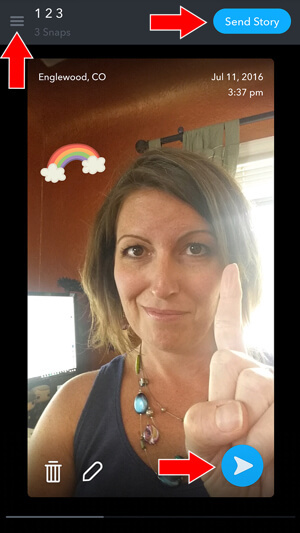
Ko svojo zgodbo spominov delite s Snapchatom (prek svoje zgodbe ali zasebnega posnetka prijatelju), jo bela obroba loči kot ustvarjanje spominov.
Ogledate si lahko tudi to kratko video vadnica če želite izvedeti več o ustvarjanju spomina.
# 3: Uporabite spomine pri svojem trženju
Z zmogljivejšimi možnostmi urejanja in dostopom do spominov s pomnilnikom podjetja že dokazujejo, kako jim funkcija Spomini lahko pomagajo pri komunikaciji, izobraževanju in sodelovanju.
Izobražite svojo publiko
Mike Delgado'S kompleksno in ustvarjalno Zgodba o spominih služil za izobraževanje svojih prijateljev Snapchata o zapletenih obrestih. Uporabil je mešanico fotografij in videoposnetkov (posnetih na Snapchatu, pa tudi zunaj) in dodal logotipe, besedilo in nalepke, da je ustvaril dinamično izobraževalno izkušnjo.
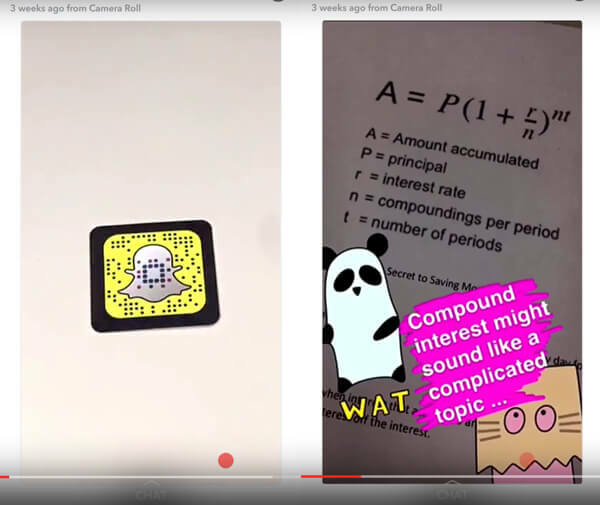
Vključi zunanjo vsebino
Mike Metzler je prevzel račun UFC Snapchat za mednarodni teden boja UFC 2016, med katerim je posnel video posnetke borcev, ki vstopajo v areno. Ker bi moral biti na dveh mestih hkrati, Mike ni mogel zaskočiti enega od vhodov. Zahvaljujoč Memoriesu je lahko njegov videoposnetek kolega vključil v zadnjo zgodbo UFC Snapchat (kljub temu, da je ni mogel posneti v živo).
Vključite grafične modele
Zdaj, ko lahko v pomnilniku dostopate do posnetka fotoaparata vaše naprave, lahko z oblikovano grafiko in sprotnimi posnetki promovirate dogodke, izdelke in storitve.
Ustvarite svojo grafiko (optimizirano za usmerjenost navpičnega videa, ki jo podpira Snapchat) in nato shranite jih v oblak za shranjevanje. Do teh datotek dostopajte s svojo mobilno napravo, shranite jih v svoj fotoaparat ali galerijo, in Memories lahko vaše grafike vključijo v vašo naslednjo stvaritev.
Ne pozabite: Snapchat se osredotoča na pristno sodelovanje, zato za najboljše rezultate vključite več osebnosti kot statične blagovne znamke.
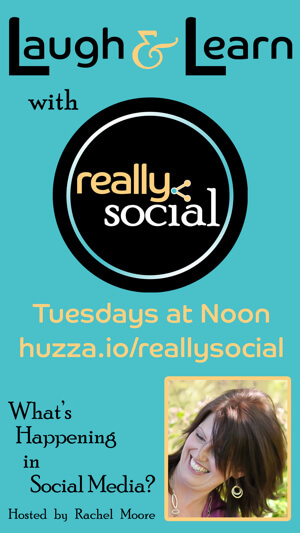
Lažje delite Snapcode
Končno lahko uporabniki Snapchata čisto vključijo prijateljeve snapcode ne da bi morali zajeti posnetek z zunanjega zaslona. Pojdite na Moji prijatelji v aplikaciji Snapchat in naredite posnetek zaslona snapcode, in potem delite snapcode prek spominov neposredno vaši zgodbi ali drugim prijateljem Snapchata.
Zaključek
Nobenega dvoma ni, da se je Snapchat zaradi nove funkcije Spomini drastično spremenil. Z učenjem moči in vsestranskosti novih možnosti urejanja in ustvarjanja lahko vaše podjetje ali blagovna znamka kar najbolje izkoristi spomine, da doseže vaše prijatelje in občinstvo Snapchat.
Kaj misliš? Ste že preizkusili funkcijo Snapchat Memories? Kako ga uporabljate za svoje podjetje? Prosimo, delite svoje misli v spodnjih komentarjih.